CompatTelRunner.exe là tiến trình bạn thường hay gặp khi sử dụng máy tính. Trong một vài trường hợp, tiến trình này chiếm rất nhiều tài nguyên hệ thống bao gồm CPU, Disk, RAM gây khó chịu cho người dùng. Vậy tiến trình này là gì và cách xử lý ra sao. Taimienphi sẽ hướng dẫn các bạn xử lý lỗi CPU và Disk tăng do CompatTelRunner.exe.
CompatTelRunner.exe là tiến trình hệ thống của Windows xuất hiện trên nền để cập nhật bản mới nhất cho Windows bạn đang sử dụng và đôi khi cập nhật cả những bản vá lỗi nhỏ hay cập nhật Service Pack. Ngoài ra, tiến trình này đôi khi cũng được sử dụng để chẩn đoán các vấn đề trên Windows về việc tương thích các bản cập nhật và thu thập các thông tin cần thiết về các lỗi để phục vụ chương trình CEIP giúp cải thiện trải nghiệm cho khách hàng.
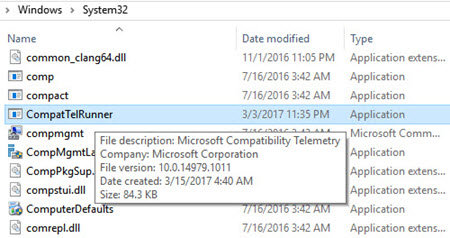
Đôi khi chúng ta thấy tiến trình này chiếm rất nhiều tài nguyên hệ thống bao gồm CPU và Disk, đó là lý do vì sao ta thấy lỗi CPU 100 hay lỗi full disk 100. Trên thực tế, khi sử dụng máy tính một cách bình thường, tiến trình này là không cần thiết, ngoài ra, chúng ta còn cần cảnh giác hơn về việc thu thập thông tin riêng tư của tiến trình này, nó chỉ có ích khi bạn cần chẩn đoán các vấn đề có khả năng xảy ra với bản cập nhật hệ thống của bạn. Vì vậy, khi thấy tiến trình này xuất hiện, bạn nên tắt để tiết kiệm tài nguyên cho hệ thống cùng với việc bảo mật thông tin riêng tư, và cũng là cách để khắc phục lỗi CPU 100 hay lỗi full disk trên máy tính của mình.
Sửa lỗi CPU và Disk tăng do CompatTelRunner.exe
Lưu ý: Trước khi thử các phương pháp sửa lỗi sau, bạn nên tắt hết các ứng dụng, khởi động lại máy tính để đảm bảo các thao tác bạn làm không gây xung đột và lỗi cho hệ thống cũng như phần mềm
Quét và sửa các file hỏng trên hệ thống Windows
Theo lý thuyết, tiến trình CompatTelRunner.exe không chiếm nhiều tài nguyên trên máy tính của bạn. Tuy nhiên, trong thực tế nếu tiến trình này xảy ra hiện tượng chiếm tài nguyên hệ thống, bạn cần nghĩ ngay đến việc hệ thống đang gặp vấn đề khi một số tệp tin bị hỏng hay bị thiếu. Để xử lý vấn đề này, các bạn có thể sử dụng ngay công cụ sửa lỗi file hệ thống trên Windows
Các bạn bấm tổ hợp phím Windows + X, bấm chọn Command Prompt (Admin) để mở giao diện câu lệnh cmd, gõ vào dòng lệnh
sfc /scannow
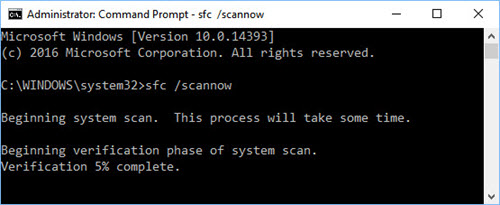
Hệ thống sẽ tự đồng quét và tìm ra các vấn đề lỗi trên hệ điều hành của bạn. Sau khi tiến hành sửa lỗi, các bạn khởi động lại máy và kiểm tra lại hiện tượng nhé.
Chặn CompatTelRunner.exe chạy trên Windows
Bước 1: Bấm Start , gõ Task Scheduler để mở chương trình Task Scheduler

Bước 2: Tìm đến đường dẫn Task Scheduler Library >Microsoft >Windows >Application Experience

Bước 3: Bấm chuột phải vào mục Microsoft Compatibility Appraiser , chọn Disable

Các bạn tiến hành khởi động lại máy tính và kiểm tra lại hiện tượng xem còn xảy ra không
Gõ bỏ file CompatTelRunner.exe ra khỏi máy tính
Bước 1: Bấm tổ hợp phím Windows + R để mở cửa sổ Run, gõ lệnh C:\Windows\System32

Bước 2: Tìm file CompatTelRunner.exe trong System32

Bước 3: Bấm chuột phải vào file, chọn Properties . Trong cửa sổ Properties bấm chọn tab Sercurity , bấm nút Advanced

Bước 5: Bấm dòng Change bên cạnh TrustedInstaller

Bước 6: Nhập tên User bạn đang sử dụng, bấm Check name , sau đó bấm Ok để xác nhận quyền cho User đó

Bước 7: Kiểm tra lại User trong quyền hiển thị

Bước 8: Tiến hành xóa file CompatTelRunner.exe trong thư mục System32 ở bên trên, khởi động lại máy, sau đó kiểm tra hiện tượng xem còn xảy ra không.
Để kiểm tra CPU, các bạn có thể dùng CPU Z để hiển thị các thông tin phần cứng trên máy tính của mình, tải và cài CPU Z phiên bản mới nhất có trên Taimienphi.vn
https://thuthuat.taimienphi.vn/cach-sua-loi-cpu-va-disk-tang-do-compattelrunner-exe-22856n.aspx
Như vậy, chỉ với một vài thao tác đơn giản, các bạn đã có thể sửa lỗi CompatTelRunner.exe chiếm tài nguyên hệ thống. Các bạn lưu ý chỉ sử dụng các cách trên đối với trường hợp này, không sử dụng để xóa các file khác trong thành phần hệ điều hành gây ra hỏng hệ thống. Các tiến trình hệ thống đôi khi làm ảnh hưởng đến hiệu năng của máy tính khi không được hoạt động đúng cách, bạn cũng có thể sửa lỗi fulldisk trên các hệ điều hành để cải thiện hiệu năng của máy.